عند حدوث خطأ ما في الكمبيوتر المحمول ، فإن مؤشر الجهاز / لوحة اللمس ولوحة المفاتيح هما أول جهاز يتوقف عن العمل. هذا الأمر شائع جدًا بين مستخدمي كل علامة تجارية معروفة لأجهزة الكمبيوتر المحمولة. ومع ذلك، هناك أكثر من حلول كافية لإصلاحها، وسوف نعرض لك ذلك بالضبط في هذا المقال. لذا، يرجى قراءة ومعرفة كيفية إصلاح مؤشر الكمبيوتر المحمول ومشكلة تعطل العمل، إلى جانب اكتشاف طريقة لاستعادة البيانات المحذوفة من جهاز كمبيوتر يعمل بنظام Windows.
الجزء 1: ما الذي يسبب وميض المؤشر؟ </ h2>
قد يؤدي أي شيء إلى تجميد مؤشر الكمبيوتر المحمول. في معظم الأحيان ، يكون ذلك بسبب وجود فيروسات أو برامج ضارة داخل الكمبيوتر. في بعض الأحيان ، يكون ذلك بسبب برنامج تم تثبيته مؤخرًا قد يؤدي في النهاية إلى اختناق ذاكرة الوصول العشوائي RAM وتجميد المؤشر نتيجة لذلك.
لا يهم، ما هو السبب وراء عدم قدرة المؤشر على الحركة، هناك دائمًا حل لإصلاحه، وستعرف 6 حلول منهم في القسم التالي من المقال.
الجزء 2: مؤشر الكمبيوتر المحمول لا يعمل - كيفية إصلاحه؟ </ h2>
فيما يلي الطرق المتعلقة بحل مشكلة عدم عمل مؤشر الكمبيوتر المحمول:
- تحديث برامج تشغيل الماوس ولوحة المفاتيح ؛
- تحديث برامج تشغيل الفيديو ؛
- تعطيل أجهزة المقاييس الحيوية ؛ </ li>
- تعطيل برنامج مكافحة الفيروسات ؛ </ li>
- تشغيل مستكشف أخطاء الأجهزة ومصلحها ؛ </ li>
- قم بتحديث برامج تشغيل لوحة اللمس.
1. تحديث برامج تشغيل الماوس ولوحة المفاتيح: </ h3>
إذا كنت قد قمت مؤخرًا بتحديث نظام التشغيل Windows 10 ، فقد تكون هناك فرصة لفشل التحديث في تحديث برنامج تشغيل الماوس ولوحة المفاتيح إلى أحدث إصدار. قبل القيام بذلك، من الحكمة توصيل ماوس خارجي بالكمبيوتر المحمول حتى تتمكن من تنفيذ الحل بسلاسة. فيما يلي التعليمات:
- اكتب "Device Manager" في شريط بحث Windows وافتح الأداة ؛
- حدد موقع محرك الماوس واضغط عليه ضغطة مزدوجة؛ </ li>
- اضغط بزر الماوس الأيمن على برنامج التشغيل الأساسي للماوس واضغط على "تحديث برنامج التشغيل؛"

- اضغط على "البحث التلقائي عن برنامج التشغيل المحدث" واتركه يبحث عن الإصدار الأحدث من برنامج التشغيل ؛ </ li>
- اضغط على إغلاق بعد أن نجحت في تثبيت برنامج التشغيل على الكمبيوتر ؛ </ li>
- أعد تشغيل الكمبيوتر!
كرر نفس الإجراء مع برنامج تشغيل لوحة المفاتيح وقم بتحديثه إلى أحدث إصدار.

2. تحديث برامج تشغيل الفيديو:
ربما تسبب آخر تحديث لنظام التشغيل Windows 10 في حدوث خلل في برامج تشغيل الفيديو المثبتة بالفعل على جهاز الكمبيوتر، ولهذا نوصيك بالتحقق من أحدث إصدار لها من خلال مدير الجهاز باتباع الإجراء المذكور بنفس طريقة.

3. تعطيل أجهزة القياسات الحيوية: </ h3>
تتيح أداة المقاييس الحيوية للكمبيوتر المحمول أمانًا إضافيًا للمستخدم بحيث لا يتمكن أي شخص آخر غيرهم من الوصول إلى الكمبيوتر. ولكنه يثبت أيضًا أنه يضع عبئًا كبيرًا على الكمبيوتر مما قد يؤدي إلى عدم قدرة المؤشر على التحرك. ننصحك بتعطيل ميزة القياسات الحيوية للتحقق مما إذا كان المؤشر يتحرك أم لا على الكمبيوتر. يرجى الاطلاع على الدليل المفصل خطوة بخطوة لمعرفة كيفية تعطيل أجهزة المقاييس الحيوية على الكمبيوتر المحمول الخاص بك:
- اكتب "Windows + R" وأدخل "services.msc" قبل الضغط على الزر ”موافق OK" ؛

- حدد موقع "خدمة المقاييس الحيوية biometric services" واضغط عليها بزر الماوس الأيمن ؛
- اضغط على “خصائصProperties" للمضي قدمًا ؛ </ li>
- من مربع الحوار ، اضغط على "نوع بدء التشغيل Startup type" ومن القائمة المنسدلة ،اضغط على ”غير مفعل Disabled ؛" </ li>
- الآن اضغط على “موافق OK" لإنهاء الإعدادات الجديدة!

- إعادة تشغيل الكمبيوتر
4. تعطيل برنامج مكافحة الفيروسات: </ h3>
من المعروف أن برامج مكافحة الفيروسات تؤثر على أداء نظام الكمبيوتر بشكل كبير. إذا كان لديك برنامج مكافحة فيروسات تابع لجهة خارجية مثبت على جهازك، فمن الحكمة تعطيله لمعرفة ما إذا كان المؤشر سيبدأ في التحرك أم لا. </ p>
5. تشغيل مستكشف أخطاء الأجهزة ومصلحها:
قد يساعدك إذا كنت تعطل أجهزة الكمبيوتر بانتظام بغض النظر عن المشكلة. أفضل طريقة هي إغلاق الكمبيوتر المحمول وإزالة البطارية وفتح الغلاف الخلفي لمسح جميع الغبار عن الجهاز. يوصى أيضًا بإزالة وحدات ذاكرة الكمبيوتر المحمول وإدخالها. يجب عليك أيضًا التحقق مما إذا كنت قد قمت بتوصيل الشاحن بالكمبيوتر بشكل صحيح أم لا.
الجزء 3: كيفية استعادة البيانات المفقودة من الكمبيوتر المحمول؟ </ h2>
على الرغم من أن مشكلة المؤشر لن تؤدي إلى أي مشكلة كبيرة مثل فقدان البيانات العرضي من الكمبيوتر في حالة حدوث مثل هذه المشكلة ، Recoverit Data Recovery استعادة الملفات المفقودة بمعدل كفاءة استعادة ممتاز:

Recoverit Data Recovery - أفضل برنامج لاستعادة الملفات
- يمكن لتطبيق Recoverit استعادة البيانات بأكثر من 1000 امتداد مختلف للملفات بما في ذلك كل صوت وفيديو ومستند وملف مضغوط ؛
- وهو متاح عبر كل من أنظمة تشغيل الكمبيوتر السائدة (macOS و Windows).
بمجرد تحميل Recoverit وتثبيته على جهاز الكمبيوتر، فإنه يوفر لك استعادة البيانات بثلاث خطوات سهلة كما يلي: </ p>
الخطوة 1. حدد موقعًا: </ strong>
قم بتشغيل Recoverit على الكمبيوتر المحمول. عندما ترى الواجهة ، اضغط على أي مجلد أو قرص ترغب في استعادة الملفات المحذوفة منه واضغط ابدأ. ، والذي سيبدأ فحص الاستعادة.
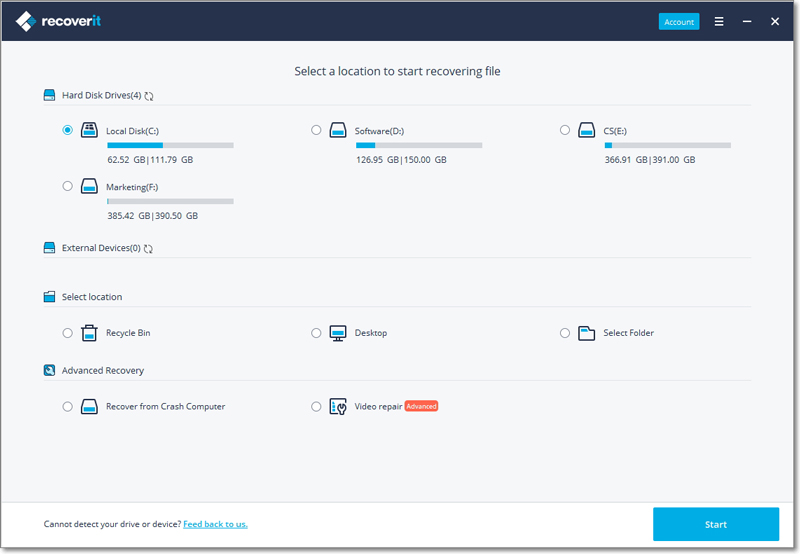
الخطوة 2. فحص الموقع: </ strong>
بناءً على حجم البيانات المفقودة، سيستغرق الفحص وقته المحدد، لكنه لن يتجاوز دقيقتين. ستخطرك الواجهة بمجرد انتهاء الفحص برسالة منبثقة.

الخطوة 3. معاينة الملفات واستعادتها: </ strong>
ستتمكن من مراجعة البيانات التي تم استعادتها ضمن الفئات التالية:
- نوع الملف – بالإشارة إلى تنسيق البيانات ؛
- مسار الملف – بالإشارة إلى المسار الأصلي للملفات المحذوفة.
من هناك، سيكون عليك تحديد البيانات التي تنوي استخدامها والضغط على الزر ”استعادة Recover" لحفظها على جهازك بشكل دائم.

الختام:
يجب أن تعرف دائمًا نقاط القوة والضعف في الكمبيوتر المحمول. في بعض الأحيان، لا يكون الكمبيوتر قادرًا على التعامل مع ملف أو برنامج أكبر قد يؤدي إلى ظهور مشكلة في المؤشر، ولا تعمل على نظام التشغيل Windows 10. إلى جانب ذلك، ناقشنا كل طريقة ممكنة لإصلاح مشكلة المؤشر على جهاز الكمبيوتر المحمول إلى جانب طريقة سهلة للاستعادة الملفات المحذوفة أو المفقودة من جهاز الكمبيوتر في حالة وقوع حادث أو طارئ. إذا كان لديك صديق يعاني من مشكلة مماثلة ، فلا تتردد في مشاركة هذا المقال معه.
قد يسأل الناس أيضا
-
كيف أقوم بإصلاح مشكلة المؤشر عالق على جهاز الكمبيوتر المحمول ؟
اضغط على أي من هذه المفاتيح على لوحة المفاتيح: Fn أو F8 أو F5 أو F7 أو F9 ؛ ثم اضغط على لوحة اللمس في نفس الوقت ، إذا كنت تستخدم مفتاح لوحة اللمس. قم بتشغيل فحص SFC -
كيفية إصلاح لوحة اللمس لا تعمل لأجهزة الكمبيوتر المحمول HP
قم بتفعيل خدمة لوحة اللمس بجهاز الكمبيوتر المحمول باستخدام أي من الطرق التالية: اضغط ضغطة مزدوجة على النقطة اليسرى العلوية من لوحة اللمس أو استخدم وظيفة "الماوس ولوحة اللمس" في "إعدادات" نظامك. قم بتحديث برنامج تشغيل لوحة اللمس الخاصة بك كحل بديل. -
كيفية إصلاح ماوس USB لا يعمل على الكمبيوتر المحمول
تحقق من الحالة المادية للماوس لتغيير المنفذ الذي يربطه بالكمبيوتر المحمول أو لشحن البطارية أو لإزالة كبل USB وتوصيل الماوس مرة أخرى. قم بتحديث برنامج تشغيل الماوس الخاص بك وأعد تشغيل الكمبيوتر المحمول.
استكشاف أخطاء الكمبيوتر وإصلاحها
- فوز تحطم النظام
- كلمة مرور الكراك Bios
- إصلاح أخطاء تشغيل Dll
- إصلاح خطأ اختفاء شريط المهام
- إصلاح BootMGR Image Corrupt
- إصلاح أخطاء MBR
- نصائح ويندوز
- مشاكل الكمبيوتر
- أخطاء الشاشة الزرقاء

Khalid Abdullahi
contributor Editor
Generally rated4.5(105participated)